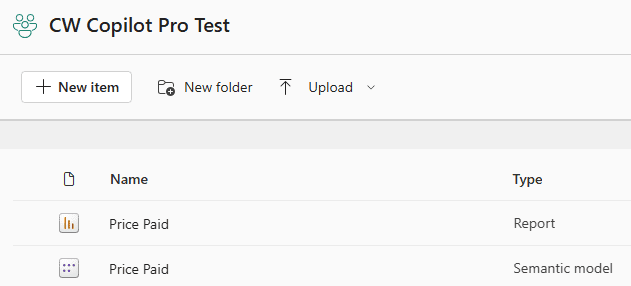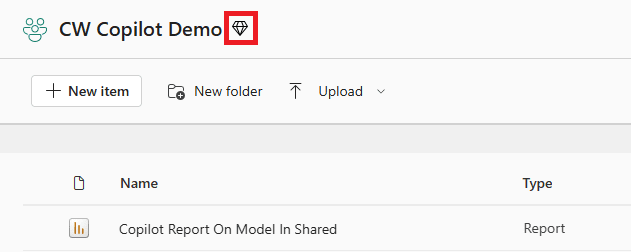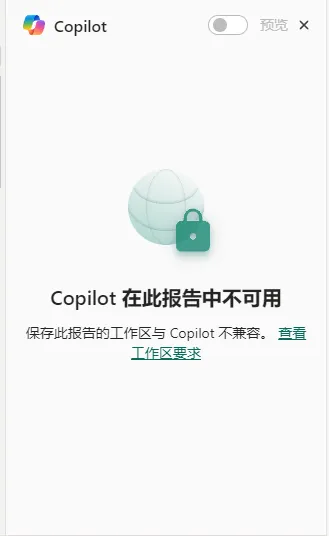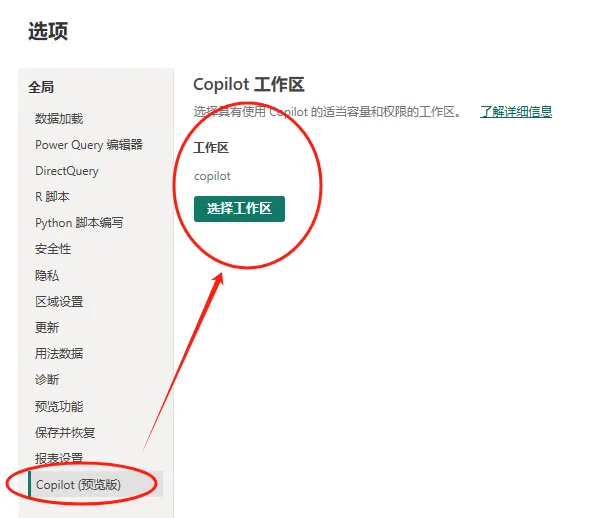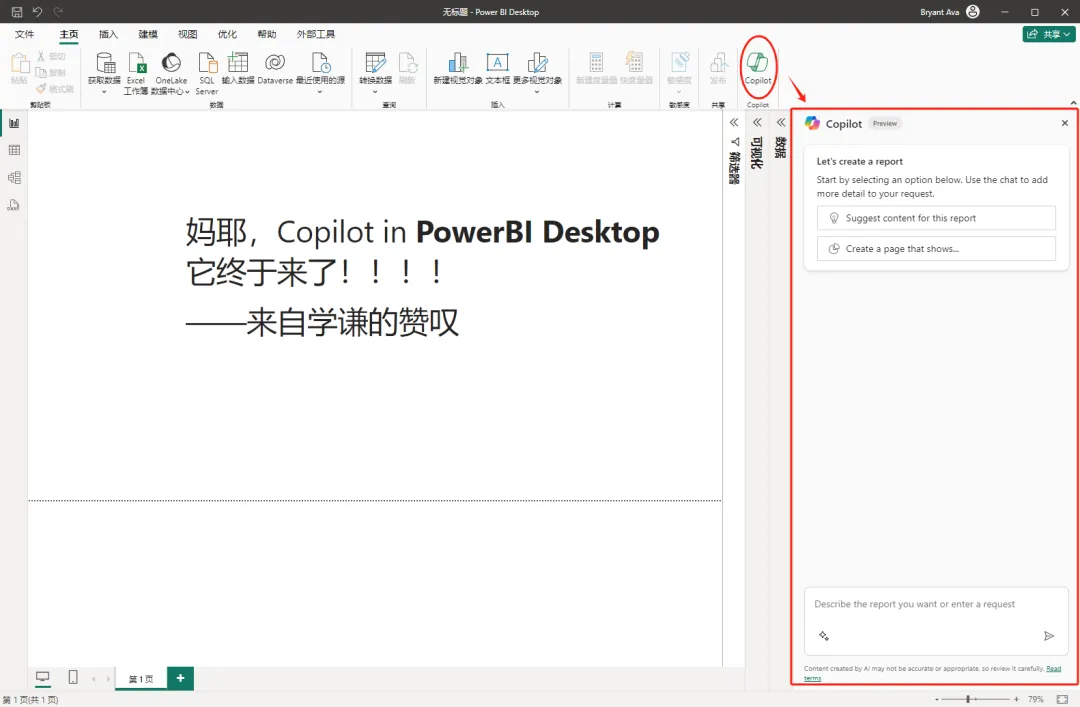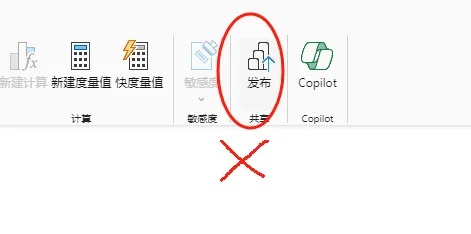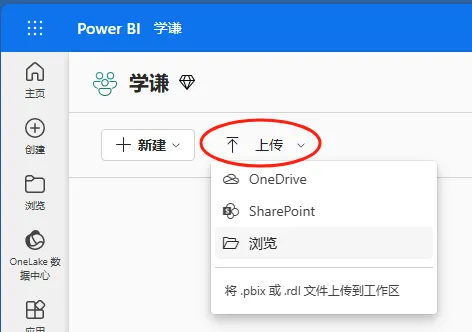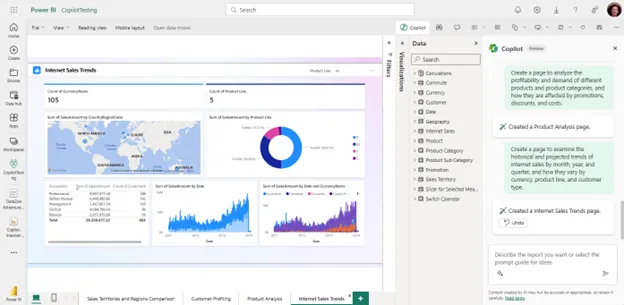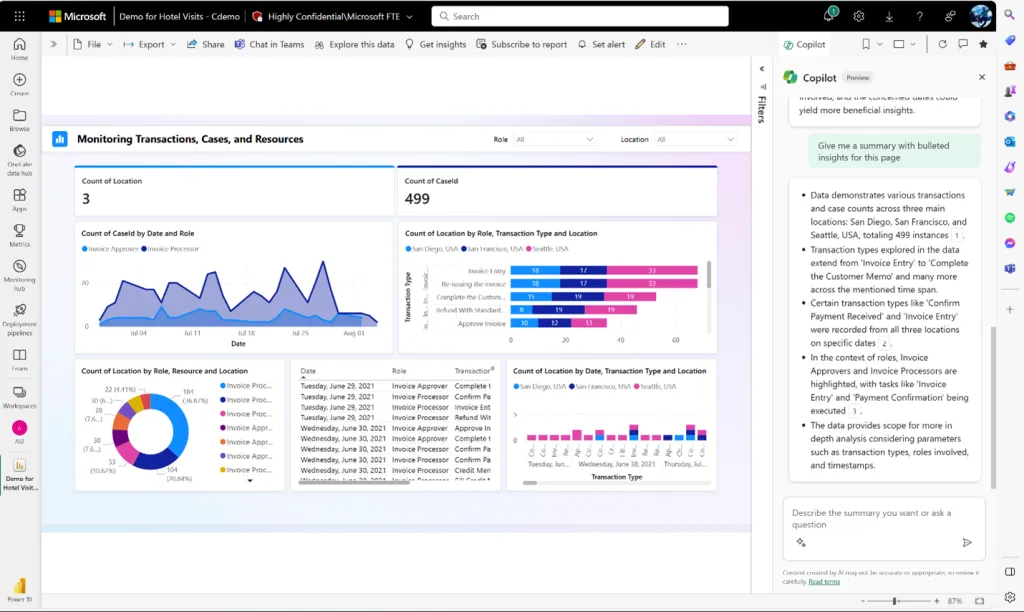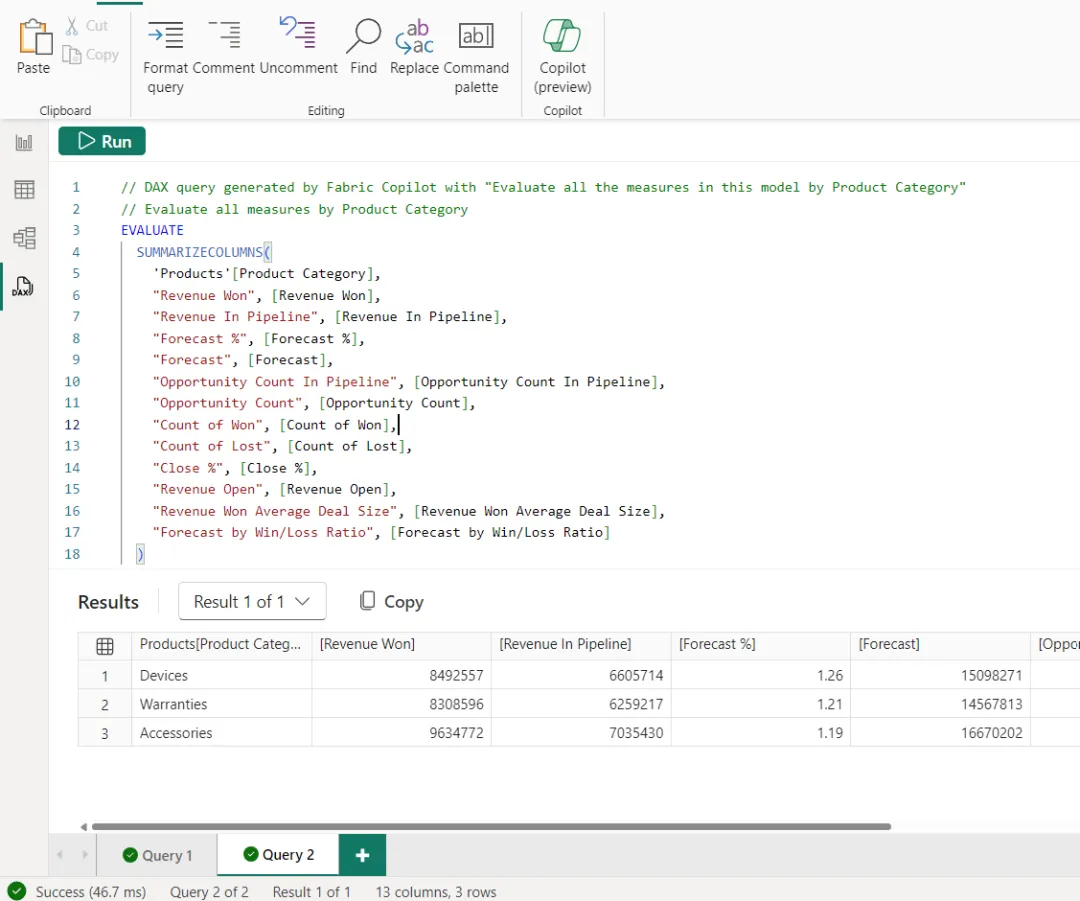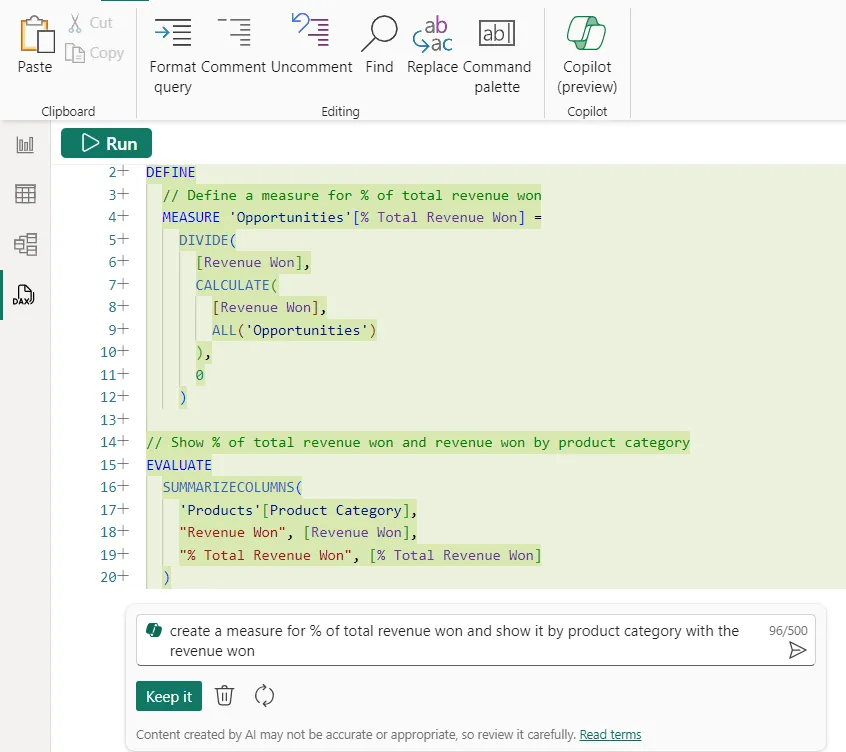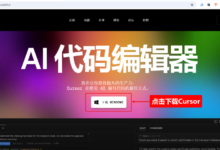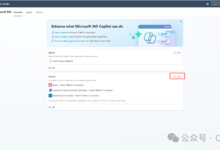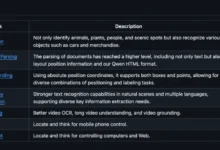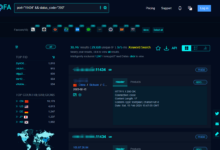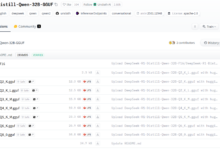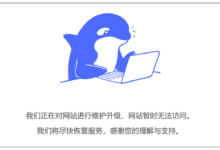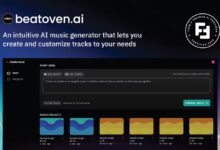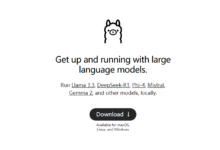Der vorhergehende Artikel beschreibt die Bedingungen für die Nutzung von COPILOT FOR POWERBI:
Um Copilot für Power BI nutzen zu können, müssen Sie entweder zu Premium Power BI-Kapazitäten (P1 und höher) oder zu bezahlten Fabric-Kapazitäten (F64 und höher) berechtigt sein. Ihre Kapazität (Premium oder Fabric) muss sich in einer der Regionen befinden, die im Artikel Verfügbarkeit von Fabric-Regionen aufgeführt sind. Copilot in Microsoft Fabric wird nicht für Test-SKUs unterstützt, sondern nur für bezahlte SKUs (F64 oder höher oder P1 oder höher).
Wie man Copilot für PowerBI & Fabric in China verwendet
Die Bedingungen bleiben im Grunde unverändert und erfordern weiterhin P1- oder F64-Kapazität, außer dass man sich nicht mehr direkt auf einem P1- oder F64-Kapazitätskonto oder sogar innerhalb eines P1- oder F64-Arbeitsbereichs befinden muss, um COPILOT zu nutzen.
I. Einsatz eines Kopiloten in Arbeitszonen, die nicht die Kapazität P1 oder F64 haben
Veröffentlichen Sie das semantische Modell im gemeinsamen pro-Arbeitsbereich A:
Auf der Grundlage dieses semantischen Modells wird ein in Echtzeit verbundener Bericht erstellt und im Premium Capacity Workspace B gespeichert:
Öffnen Sie nun diesen Bericht im Arbeitsbereich B, und Sie können die Kopilotfunktion normal verwenden.
Dies führte zu drei Ergebnissen:
Wenn Sie bereits eine große Anzahl von Berichten im normalen Pro-Arbeitsbereich gespeichert haben, brauchen Sie das Modell und den Bericht nicht in den P1-Kapazitätsarbeitsbereich zu übertragen oder neu zu veröffentlichen, sondern können einfach auf einen Echtzeitbericht verweisen;
Da das Modell im normalen Pro-Arbeitsbereich gespeichert ist, verbraucht die Aktualisierung des Berichts nur die normale gemeinsam genutzte Kapazität und nimmt keine proprietäre P1- oder F64-Kapazität in Anspruch;
3) Der Ressourcen- und Kapazitätsverbrauch wird reduziert, und es kann davon ausgegangen werden, dass die ursprüngliche Kapazität mehr Benutzerzugriffe und -nutzung aufnehmen kann.
II. die Verwendung von Copilot für Konten, die nicht der Version P1 oder F64 angehören
Dies ist immer noch der Fall, wenn das Unternehmen P1- oder F64-Kapazitäten abonniert hat. Wenn nicht, wie können Sie Copilot mit Ihrem eigenen Originalkonto (ppu, Pro oder sogar einem einfachen kostenlosen Konto) verwenden?
Das ist auch deshalb so einfach, weil das Kopilot-Fenster des powerbi-Desktops sagt, dass Sie den Kopiloten hier nicht verwenden können, weil die Arbeitsbereiche nicht übereinstimmen:
Wenn wir uns also einfach bei einem Konto mit P1- oder F64-Kapazität in powerbi desktop anmelden und eine Kapazitätsversion des Arbeitsbereichs auswählen, reicht das nicht aus?
Sobald wir uns also bei unserem neuen Konto angemeldet und den entsprechenden Arbeitsbereich ausgewählt haben, können wir die Kopilotfunktion aktivieren und normal nutzen:
Ein kleiner Freund kann zu fragen, dass ich zu veröffentlichen, wenn nicht direkt zu diesem Arbeitsbereich veröffentlicht? Aber ich möchte auf dem ursprünglichen Konto meines Unternehmens auf dem Arbeitsbereich veröffentlichen, ah?
Sie sagt nicht nein!
Lassen Sie uns nur nicht den Ansatz wählen, direkt vom powerbi-Desktop zu posten:
Speichern Sie den Bericht stattdessen, sobald er erstellt ist.
Loggen Sie sich in Ihr ursprüngliches Konto auf der Webseite ein, gehen Sie zu dem entsprechenden Arbeitsbereich, klicken Sie auf Hochladen und laden Sie diese pbix-Datei entweder lokal oder von Onedrive hoch:
Apropos, ich muss erwähnen, dass, wenn die pbix-Datei in onedrive gespeichert ist und Sie diese pbix-Datei durch Anklicken von onedrive direkt von powerbi erhalten, alle Änderungen am Modell automatisch im powerbi-Dienst aktualisiert werden.
Und bei dieser Methode laufen die Daten und Berichte überhaupt nicht auf ein anderes Konto, ohne dass es irgendwelche versteckten Probleme gibt.
Mit powerbi Kopilot
Als nächstes können Sie Copilot verwenden, um bunte Berichte zu erstellen und automatisch Dax zu generieren:
ein Urteil fällen
Mit den beiden oben genannten Methoden können Sie bei der Nutzung von copilot für powerbi viel organisatorischen Aufwand einsparen und die copilot-Funktionalität direkt allen anderen powerbi-Konten zur Verfügung stellen, während Ihre Daten sicher bleiben.